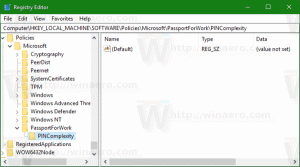يقوم Windows 11 Build 22631.2129 (Beta) بشحن Windows Copilot وDev Drive إلى القناة التجريبية
أصدرت Microsoft إصدارات معاينة جديدة لنظام التشغيل Windows 11 (الإصدار 22H2) 22621.2129 و22631.2129 (KB5029359) إلى Beta Channel Insiders. يضيف الإصدار 22631.2129، الذي يأتي مزودًا بميزات جديدة، Windows Copilot Preview وDev Drive وVoice Access وخيارات تسجيل الدخول بدون كلمة مرور. هناك الكثير من التغييرات والتحسينات الأخرى التي كانت متاحة سابقًا في قنوات Canary وDev.
إعلان
ما الجديد في Windows 11 Build 22631.2129 (بيتا)
يأتي Windows Copilot إلى Windows Insiders في القناة التجريبية من خلال طرح ميزات يمكن التحكم فيها. تركز هذه المعاينة الأولية في المقام الأول على توفير تجربة واجهة مستخدم متكاملة، مع وظائف إضافية مخطط لها للمعاينات المستقبلية.

للاستفادة من برنامج Copilot خلال هذه المرحلة، من الضروري أن يكون لديك Windows 11 Insider Preview Build 22631.2129 أو إصدار أعلى من Beta Channel، بالإضافة إلى إصدار Microsoft Edge 115.0.1901.150 أو أعلى.
للبدء، ما عليك سوى النقر على الزر الجديد الموجود على شريط المهام أو استخدام الاختصار يفوز + ج لتشغيل Windows Copilot. سيستخدم نفس حساب Microsoft (MSA) أو حساب Azure Active Directory (AAD) الذي تم استخدامه لتسجيل الدخول إلى Windows.
في هذه المعاينة الأولى، يمكنك طرح مجموعة من الأسئلة على Windows Copilot أو اتخاذ إجراءات مثل:
- "التغيير إلى الوضع المظلم."
- "قم بتشغيل عدم الإزعاج."
- "التقط لقطة شاشة"
- "تلخيص موقع الويب هذا" (علامة التبويب النشطة في Microsoft Edge)
- "اكتب قصة عن كلب يعيش على القمر."
- "اصنع لي صورة لبركة أسماك كوي هادئة مع منصات زنبق."
محرك التطوير
يعد Dev Drive ميزة جديدة في Windows 11 مصممة لتحسين أداء أعباء عمل المطورين الرئيسية. باستخدامه، يمكنك إنشاء قسم منفصل على محرك الأقراص الثابتة لديك يستخدم نظام الملفات Resilient File System (ReFS)، والذي يوفر أداءً وأمانًا أفضل. تم تصميم هذه الميزة لتلبية احتياجات المطورين لاستضافة التعليمات البرمجية المصدر للمشروع ومجلدات العمل وذاكرة التخزين المؤقت للحزمة. وهو غير مناسب لأحمال عمل المستهلك النموذجية، سواء كان ذلك يتعلق بتخزين المستندات أو تثبيت التطبيقات وما إلى ذلك.
يمكنك إنشاء قسم Dev Drive من المساحة الحرة على القرص لديك أو استخدام الأقراص الثابتة الافتراضية VHD/VHDX. للقيام بذلك، انتقل إلى "الإعدادات" -> "النظام" -> "الذاكرة" -> "إعدادات التخزين المتقدمة" -> "الأقراص ووحدات التخزين" أو استخدم سطر الأوامر. يجب أن لا يقل حجم قسم Dev Drive عن 50 جيجابايت. يوصى أيضًا بأكثر من 8 جيجابايت من ذاكرة الوصول العشوائي.
دعم أفضل لبرنامج Excel في الراوي
سيعلن الراوي الآن عن بيانات موجزة ولكن غنية بالمعلومات عند العمل في Microsoft Excel. يتم تحديد أولويات الرسائل بناءً على المعلومات المطلوبة للتعرف سريعًا على محتويات الكتاب، ويتم تكوينها باستخدام اختصارات لوحة المفاتيح الملائمة.
لتمكين التحسينات، تحتاج إلى تثبيت أحدث الإصدارات من Windows Insider وOffice Insiders، ثم تشغيل "الراوي" باستخدام Control + Windows + Enter. سيتم تنزيل التحسينات من متجر Microsoft، لذلك قد يستغرق الأمر بضع دقائق قبل أن تصبح متاحة على جهاز الكمبيوتر الخاص بك.
قم بتأليف النصوص باستخدام الوصول الصوتي
يمكن للمستخدمين الآن استخدام أوامر "التصحيح" لتصحيح الكلمات التي تم التعرف عليها بشكل خاطئ عن طريق الوصول الصوتي.
يمكنك أن تقول "صحيح [النص]" أو "صحيح ذلك" لتصحيح جزء معين من النص أو آخر نص تم إملاؤه. تظهر نافذة التصحيح مع قائمة من الخيارات الموسومة بالأرقام.

يمكنك أن تقول "انقر فوق [الرقم]" لتحديد أي خيار من القائمة. إذا اخترت كلمة بديلة من النافذة، فسيتم استبدال النص المحدد بالكلمة. يمكنك أيضًا أن تقول "تهجئة ذلك" لإملاء التهجئة الصحيحة للنص.
تحسينات الوصول الصوتي
- أصبح الوصول الصوتي متاحًا الآن على شاشة تسجيل الدخول.

- يمكنك استخدام صوتك لنقل التركيز إلى حقل إدخال كلمة المرور وحتى إملاء كلمة المرور أو رقم التعريف الشخصي (PIN) على النظام.
- يمكنك أيضًا قول "إظهار لوحة المفاتيح" لفتح لوحة المفاتيح التي تعمل باللمس مع تسميات الأرقام ونطق الأرقام لإدخال الحروف. سيؤدي هذا إلى إخفاء كلمة المرور الفعلية الخاصة بك، وهو ما سيكون مفيدًا إذا تمكن شخص قريب من سماعها.

- يمكنك أيضًا قول "إظهار لوحة المفاتيح" لفتح لوحة المفاتيح التي تعمل باللمس مع تسميات الأرقام ونطق الأرقام لإدخال الحروف. سيؤدي هذا إلى إخفاء كلمة المرور الفعلية الخاصة بك، وهو ما سيكون مفيدًا إذا تمكن شخص قريب من سماعها.
- بالإضافة إلى ذلك، يدعم Voice Access الآن التطبيقات التي تعمل مع Microsoft Defender Application Guard.
تجربة بدون كلمة مرور مع Windows Hello for Business
يسمح Windows Hello for Business (WHFB) للمؤسسات باستخدام بيانات اعتماد آمنة ومكافحة التصيد الاحتيالي والتي لا تتطلب كلمة مرور. يمكن لعملاء المؤسسات الآن تكوين تمكين تجربة بدون كلمة مرور السياسة، والتي ستعمل على تحسين تجربة المستخدم على أجهزة الكمبيوتر المرتبطة بـ AAD لسيناريوهات المصادقة الأساسية بدون كلمة مرور. تعمل هذه السياسة على إزالة كلمات المرور من بعض سيناريوهات مصادقة Windows وتوفر آليات استرداد بدون كلمة مرور، مثل إعادة تعيين رقم التعريف الشخصي لـ WHFB، عند الحاجة.
بمجرد تعيين السياسة، تتم إزالة كلمات المرور من تفاعل المستخدم عند تسجيل الدخول من الجهاز وأثناء مصادقة الجلسة البرامج النصية، سواء كانت مديري كلمات المرور المستندة إلى المتصفح، أو "التشغيل كمسؤول" أو كبرامج نصية لمستخدم آخر، والتحكم في حساب المستخدم (UAC). سيخضع المستخدمون لسيناريوهات المصادقة الأساسية باستخدام WHFB بدلاً من كلمات المرور. إذا كان المستخدم غير قادر على تسجيل الدخول، فيمكنه استخدام أدوات الاسترداد مثل إعادة تعيين رقم التعريف الشخصي أو تسجيل الدخول عبر الويب، مما سيسمح له باستعادة بيانات الاعتماد الخاصة به دون مساعدة الدعم الفني.
تحسينات صب الشاشة
في هذا الإصدار، قامت Microsoft بتحسين ميزة الإرسال لتمكين امتداد العرض اللاسلكي من جهاز الكمبيوتر الخاص بك إلى الأجهزة الأخرى القريبة مثل أجهزة الكمبيوتر الشخصية أو أجهزة التلفزيون أو شاشات العرض الخارجية. هدفهم هو توفير تجربة أفضل للمستخدم من خلال تحسين إمكانية اكتشاف ميزة Cast وتبسيط العملية الشاملة. تشمل التحسينات ما يلي:
- عند العمل مع العديد من التطبيقات على جهاز الكمبيوتر الخاص بك، ستتلقى إشعارًا منبثقًا يطالبك باستخدام ميزة Cast لتنظيمها بشكل أفضل.
- يمكنك الآن إعداد جهاز الكمبيوتر الخاص بك لعرض شاشتك على جهاز آخر من القائمة المنبثقة للإجراءات السريعة.
- تثبيت الاختياري عرض لاسلكي ميزة اختيارية.
- جعل جهاز الكمبيوتر الخاص بك قابلاً للاكتشاف بواسطة الأجهزة الأخرى من خلال صفحة إعدادات "الإرسال إلى هذا الجهاز".

تحسينات استشعار الوجود
تتميز أجهزة الكمبيوتر المزودة بأجهزة استشعار للتواجد تتمتع بقدرات اكتشاف الانتباه الآن بالتحكم التكيفي في السطوع. وهذا يعني أن الجهاز يمكنه ضبط سطوع الشاشة تلقائيًا بناءً على ما إذا كنت تنظر إليه أو تبتعد عنه. للوصول إلى إعدادات الوظيفة، انتقل إلى الإعدادات -> الخصوصية والأمان -> استشعار الحضور، بشرط أن يدعم جهازك هذه الميزة.
أيضًا، سيقوم Windows بتنشيط الجهاز وقفله اعتمادًا على ما إذا كنت بالقرب منه أم لا. يمكن الآن تمكين كل هذه الميزات أثناء مرحلة الإعداد الأولي للنظام (OOBE).

التغييرات والتحسينات في Windows 11 بناء 22631.2129
إذا قمت بتسجيل الدخول إلى Windows 11 Pro أو Enterprise باستخدام AAD (ستتم إعادة تسميته قريبًا بمعرف Microsoft Entra)، فستتمكن من: استفد من معاينات الملفات المحسنة عند تحريك الماوس فوقها في القسم الموصى به في قائمة البداية قائمة طعام. باستخدام هذه الميزة، على سبيل المثال، يمكنك عرض تفاصيل حول مستند Word بسرعة. في هذا الإصدار الأول، لن تحتوي جميع الملفات على صور مصغرة، ولكن التحديثات المستقبلية ستضيف صورًا مصغرة لمزيد من الملفات وستكون متاحة أيضًا لمستخدمي حساب Microsoft (MSA) العاديين. يمكنك الآن أيضًا مشاركة الملفات السحابية بسرعة من التوصيات عن طريق النقر بزر الماوس الأيمن عليها.

سيتم الآن عرض رمز الجرس على شريط المهام كمؤشر للإشعارات المستلمة. عند ظهور إشعارات جديدة، سيتغير لون الجرس إلى لون تمييز النظام. إذا لم تكن هناك إشعارات، فلن يتم ملء الأيقونة بأي لون.

لم يعد يتم عرض مؤشر عدد الإخطارات المستلمة.
تمت إضافة واجهة برمجة تطبيقات محدثة لرمز التطبيق، والتي كانت الموصوفة في مشاركة مارس.

تمت إعادة تصميم صفحة إعدادات إدارة المهام لتتناسب مع نمط Windows 11. تبدو الصفحة الآن أشبه بتطبيق الإعدادات وتوفر واجهة مستخدم أكثر وضوحًا مع فصل الفئات إلى أقسام منفصلة. سيصبح التغيير متاحًا أيضًا على قناة Dev قريبًا.
تتغير المنطقة الزمنية في تطبيق الإعدادات
- إذا لم يتمكن النظام من تحديد الموقع الحالي بشكل موثوق، فلن يتم تنفيذ إعداد المنطقة الزمنية تلقائيًا. وبدلاً من ذلك، سيتلقى المستخدم إشعارًا غير قابل للرفض حيث يجب عليه تأكيد أو إلغاء تغيير المنطقة الزمنية المقترح.
- تحسين تغيير المنطقة الزمنية الإعدادات -> الوقت واللغة -> التاريخ والوقت. إذا تم تعطيل الموقع على النظام، فسيظهر إشعار على الصفحة يطالبك بتمكين هذه الميزة لضبط المنطقة الزمنية. سيزود هذا التحذير المستخدم بمعلومات مفيدة حول سبب عدم صحة المنطقة الزمنية المحددة ويساعد في حل المشكلة.

إصلاحات في البناء 22631.2129
إكسبلورر
- يجب أن تعمل اختصارات لوحة المفاتيح لتركيز حقل البحث (CTRL + F، CTRL + E، F3) مرة أخرى.
- تم إصلاح مشكلة احتمال أن تكون القائمة المنسدلة في شريط العناوين فارغة.
شريط المهام وصينية النظام
- لقد أصلحنا مشكلة أدت إلى عدم فتح نافذة الإجراءات السريعة عند النقر فوق أيقونات الشبكة ومستوى الصوت والبطارية في علبة النظام.
- تم إصلاح العديد من المشكلات التي تسببت في تعطل Explorer.exe والتأثير على استقرار شريط المهام.
الإخطارات
تم إصلاح المشكلة المتمثلة في احتمال تلقي المطلعين بشكل غير متوقع تنبيهًا يطلب منهم إيقاف تشغيل الإشعارات لتطبيق يسمى NotifyiconGeneratedAumid_*.
مدخل
تم إصلاح العطل في ملف ctfmon.exe الذي قد يؤثر على القدرة على إدخال النص.
عرض المهام وأسطح المكتب الافتراضية
تم تعديل الرسوم المتحركة لتبديل سطح المكتب لتكون أكثر سلاسة.
مدير المهام
- تم إصلاح المشكلة التي تسببت في أن تكون بعض أيقونات التطبيقات في قسم بدء تشغيل التطبيقات صغيرة جدًا.
- تم إصلاح المشكلة التي تسببت في عرض لون التمييز بشكل غير صحيح عند استخدام سمة التباين.
- تم إصلاح مشكلة حيث تم تعيين التركيز بشكل غير صحيح للبحث إذا كانت نافذة "إدارة المهام" صغيرة جدًا بحيث لا يمكن طي مربع البحث إلى زر.
- تم إصلاح محاذاة أيقونة وعنوان "مدير المهام" في شريط العنوان.
مشاكل معروفة
- العمل على إصلاح المشكلة التي تتسبب في تعطل explorer.exe (مع ظهور رسالة خطأ منبثقة) في الوضع الآمن عند محاولة تسجيل الدخول إلى ملف تعريف على النظام.
- العمل على إصلاح مشكلة تتسبب في تعطل File Explorer عند الانتقال إلى الصفحة الرئيسية. إذا واجهت هذه المشكلة عند محاولة فتح File Explorer، فاستخدم مربع الحوار "بحث" أو "تشغيل" لفتح File Explorer بالمجلد المطلوب (على سبيل المثال، محرك الأقراص C:).
- في بعض الحالات، قد تكون خلفية قائمة السياق في File Explorer شفافة.
- في بعض الحالات، قد تكون كافة أيقونات سطح المكتب فارغة. في هذه الحالة، انقر بزر الماوس الأيمن على سطح المكتب وحدد خيار التحديث.
- التحقيق في التقارير التي تفيد بأن أيقونة علبة النظام لا تظهر الإزالة الآمنة لرمز الأجهزة.
- تشير تقارير التحقيق إلى أن إدخال النص باستخدام محرر أسلوب الإدخال (IME) الياباني والصيني لا يعمل بشكل صحيح على النظام، بدءًا من الإصدار السابق.
- قد تلاحظ أن بعض السلاسل لم تتم ترجمتها إلى اللغة التي اخترتها. سيتم إصلاح هذه المشكلة في الإصدار المستقبلي للقناة التجريبية.
مصدر
إذا أعجبك هذا المقال، يرجى مشاركته باستخدام الأزرار أدناه. لن يتطلب الأمر منك الكثير، لكنه سيساعدنا على النمو. شكرا لدعمك!
إعلان